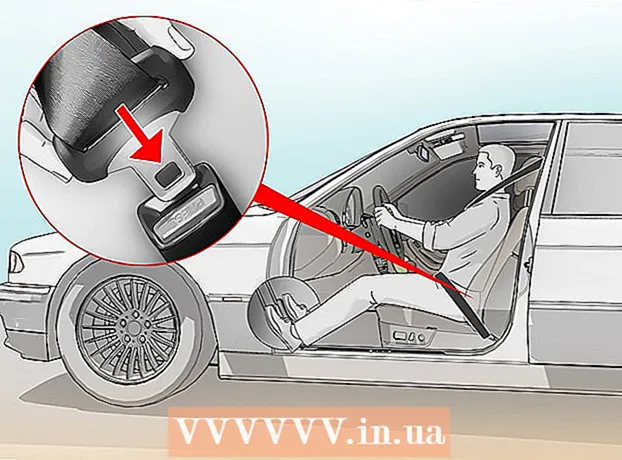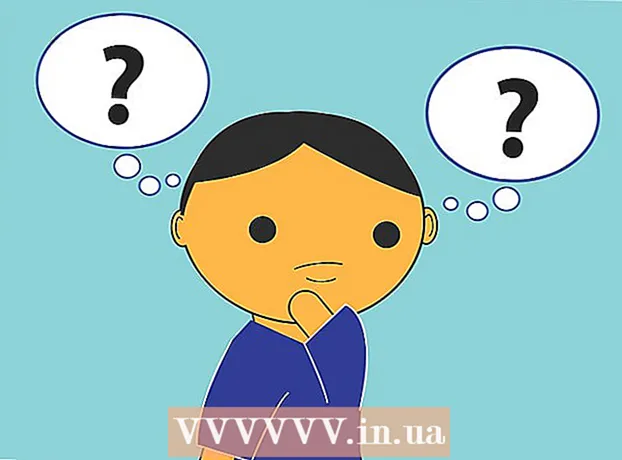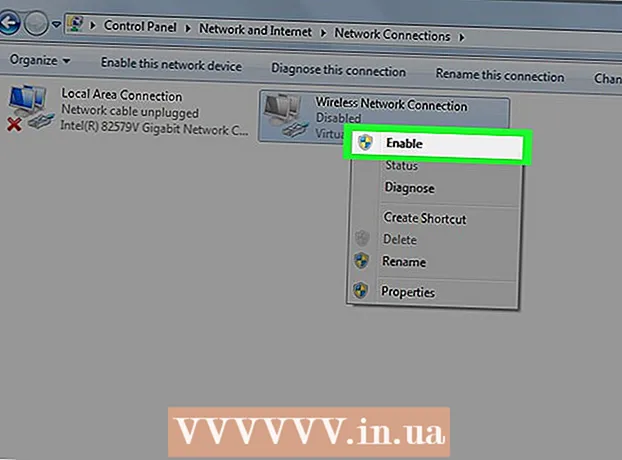Συγγραφέας:
Roger Morrison
Ημερομηνία Δημιουργίας:
1 Σεπτέμβριος 2021
Ημερομηνία Ενημέρωσης:
1 Ιούλιος 2024

Περιεχόμενο
- Για να πας
- Μέθοδος 1 από 2: Συγχρονίστε το περιεχόμενο που αγοράσατε
- Μέθοδος 2 από 2: Ρύθμιση του Whispersync
- Συμβουλές
Μέσω του συγχρονισμού, οι ψηφιακές αγορές στο λογαριασμό σας στο Amazon θα είναι επίσης ορατές στο Kindle Fire. Ο συγχρονισμός μπορεί να πραγματοποιηθεί σύροντας προς τα κάτω από το επάνω μέρος της οθόνης και πατώντας το κουμπί "Συγχρονισμός". Το Kindle Fire μπορεί επίσης να συγχρονίσει την πρόοδο ανάγνωσης (ή προβολής) μεταξύ των άλλων συσκευών σας χρησιμοποιώντας τις εφαρμογές βίντεο Kindle ή Amazon. Αυτή η τεχνολογία είναι γνωστή ως Whispersync και συχνά ενεργοποιείται από προεπιλογή, αλλά οι ρυθμίσεις μπορούν επίσης να προσαρμοστούν από τον λογαριασμό σας στο Amazon.
Για να πας
Μέθοδος 1 από 2: Συγχρονίστε το περιεχόμενο που αγοράσατε
 Σύρετε προς τα κάτω από την κορυφή της οθόνης Kindle Fire. Αυτό θα εμφανίσει τη γραμμή εργαλείων "Γρήγορες ρυθμίσεις".
Σύρετε προς τα κάτω από την κορυφή της οθόνης Kindle Fire. Αυτό θα εμφανίσει τη γραμμή εργαλείων "Γρήγορες ρυθμίσεις".  Πατήστε το κουμπί "Συγχρονισμός". Πατώντας αυτό το κουμπί ξεκινά η διαδικασία συγχρονισμού.
Πατήστε το κουμπί "Συγχρονισμός". Πατώντας αυτό το κουμπί ξεκινά η διαδικασία συγχρονισμού. - Δεν χρειάζεται να είστε συνδεδεμένοι στο διαδίκτυο για να ρυθμίσετε έναν συγχρονισμό, αλλά το Kindle Fire δεν θα κατεβάσει πληροφορίες ενώ είστε εκτός σύνδεσης. Ένας συγχρονισμός που πραγματοποιείται εκτός σύνδεσης θα εκτελείται αυτόματα μόλις συνδεθεί η συσκευή στο Διαδίκτυο.
 Περιμένετε να ολοκληρωθεί ο συγχρονισμός του Kindle Fire. Το εικονίδιο συγχρονισμού περιστρέφεται κατά τη φόρτωση για να υποδείξει ότι αυτή τη στιγμή ανακτά δεδομένα. Όταν ολοκληρωθεί η διαδικασία, το εικονίδιο συγχρονισμού θα σταματήσει να περιστρέφεται.
Περιμένετε να ολοκληρωθεί ο συγχρονισμός του Kindle Fire. Το εικονίδιο συγχρονισμού περιστρέφεται κατά τη φόρτωση για να υποδείξει ότι αυτή τη στιγμή ανακτά δεδομένα. Όταν ολοκληρωθεί η διαδικασία, το εικονίδιο συγχρονισμού θα σταματήσει να περιστρέφεται.  Ελέγξτε τα συγχρονισμένα αρχεία. Επιστρέψτε στην αρχική σας οθόνη και ελέγξτε για eBook, βίντεο ή λήψεις εφαρμογών από το Amazon.
Ελέγξτε τα συγχρονισμένα αρχεία. Επιστρέψτε στην αρχική σας οθόνη και ελέγξτε για eBook, βίντεο ή λήψεις εφαρμογών από το Amazon.
Μέθοδος 2 από 2: Ρύθμιση του Whispersync
 Μεταβείτε στη σελίδα του Amazon "Διαχειριστείτε το περιεχόμενο και τις συσκευές σας”. Θα σας ζητηθεί να εισαγάγετε τα στοιχεία σύνδεσής σας στο Amazon. Αυτό θα σας οδηγήσει σε μια σελίδα με τις ψηφιακές σας αγορές.
Μεταβείτε στη σελίδα του Amazon "Διαχειριστείτε το περιεχόμενο και τις συσκευές σας”. Θα σας ζητηθεί να εισαγάγετε τα στοιχεία σύνδεσής σας στο Amazon. Αυτό θα σας οδηγήσει σε μια σελίδα με τις ψηφιακές σας αγορές. - Μπορείτε να διαγράψετε τη σελίδα, να δανειστείτε, να διαγράψετε - να διαβάσετε δεδομένα ή να κατεβάσετε χειροκίνητα έναν τίτλο κάνοντας κλικ στο κουμπί "..." δίπλα σε μια αγορά.
- Μεταφέρετε τις αγορές σας χειροκίνητα συνδέοντας το Kindle στον υπολογιστή σας μέσω USB. Πατήστε "…" και επιλέξτε "Λήψη και μεταφορά μέσω USB". Επιλέξτε τη συσκευή σας από την αναπτυσσόμενη λίστα και πατήστε "Λήψη". Μπορείτε να το χρησιμοποιήσετε για να λάβετε τις αγορές σας εάν δεν διαθέτετε WiFi (αλλά χρειάζεστε ακόμα μια λειτουργική σύνδεση Διαδικτύου στον υπολογιστή σας για να αποκτήσετε πρόσβαση στον ιστότοπο).
 Κάντε κλικ στην καρτέλα "Ρυθμίσεις". Αυτό θα σας μεταφέρει σε μια λίστα με τις ρυθμίσεις του λογαριασμού σας στο Kindle.
Κάντε κλικ στην καρτέλα "Ρυθμίσεις". Αυτό θα σας μεταφέρει σε μια λίστα με τις ρυθμίσεις του λογαριασμού σας στο Kindle.  Επιλέξτε "ON" από το αναπτυσσόμενο μενού κάτω από την επικεφαλίδα "Συγχρονισμός συσκευής". Αυτό θα συγχρονίσει όλες τις συσκευές σας που σχετίζονται με τον λογαριασμό σας στο Amazon με την πρόοδο ανάγνωσης / προβολής του τελευταίου που χρησιμοποιείται.
Επιλέξτε "ON" από το αναπτυσσόμενο μενού κάτω από την επικεφαλίδα "Συγχρονισμός συσκευής". Αυτό θα συγχρονίσει όλες τις συσκευές σας που σχετίζονται με τον λογαριασμό σας στο Amazon με την πρόοδο ανάγνωσης / προβολής του τελευταίου που χρησιμοποιείται. - Οι σχολιασμοί, οι σελιδοδείκτες και οι καλύτερες στιγμές συγχρονίζονται επίσης σε όλες τις συσκευές.
- Μπορείτε επίσης να ενεργοποιήσετε την "Αυτόματη ενημέρωση βιβλίων" στο παρακάτω μενού για να λάβετε τις πιο πρόσφατες αλλαγές στην ψηφιακή έκδοση του βιβλίου σας. Βεβαιωθείτε ότι το Whispersync είναι ενεργοποιημένο για να διασφαλίσετε ότι οι σχολιασμοί σας δεν θα χαθούν στην ενημέρωση.
Συμβουλές
- Το Kindle Fire λαμβάνει μόνο δεδομένα από το διακομιστή που δεν έχει ακόμη αποθηκευτεί. Δεν θα αντιγράψετε αρχεία που έχετε ήδη.
- Εάν αντιμετωπίζετε προβλήματα με τον συγχρονισμό, η Amazon συνιστά να καταχωρίσετε τη συσκευή. Για να ελέγξετε την κατάσταση, ανοίξτε τις γρήγορες ρυθμίσεις, πατήστε "Περισσότερα" και πατήστε "Ο λογαριασμός μου". Εάν τα στοιχεία του λογαριασμού σας δεν εμφανίζονται ήδη, πατήστε το κουμπί "Εγγραφή" και εισαγάγετε τα στοιχεία του λογαριασμού σας στο Amazon.